
Ссылка на веб-страницу, адрес электронной почты или страницу в Pages на iPad
Можно превратить любой текст в ссылку, которая будет вести на закладку (в текстовом документе), другую страницу (в документе с макетом страницы), веб-страницу или электронное письмо.
Pages автоматически распознает действительные веб-адреса (URL) и адреса электронной почты и выделяет их стилем (например, подчеркиванием или другим цветом), чтобы показать, что они являются активными ссылками. Эти ссылки можно редактировать или отключать их, чтобы они выглядели как обычный текст, а также чтобы с ними можно было выполнять те же действия, что и с текстом. Чтобы приложение Pages не распознавало ссылки автоматически, можно отключить автоматическое форматирование ссылок.
Добавление ссылки
Выберите текст, который нужно преобразовать в ссылку, затем коснитесь «Ссылка».
Коснитесь «Ссылка на» и выберите тип ссылки («Веб-страницу», «E-mail», «Страницу» или «Закладку»).
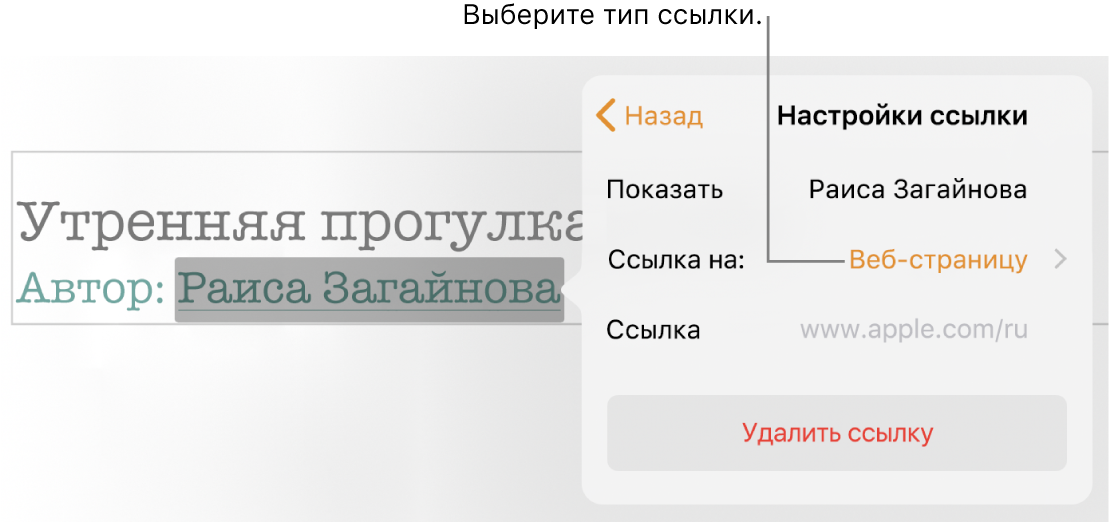
Укажите объект, на который ведет ссылка.
Веб‑страница. Открывает веб-страницу в браузере. В поле «Показывать» введите текст, который будут видеть читатели. Например, можно отображать доменное имя, а не весь веб-адрес. В поле «Ссылка» введите URL-адрес веб-страницы.
E‑mail. Открывает новое электронное письмо с адресом получателя в поле «Кому». В поле «Показывать» введите текст, который будут видеть читатели. Например, можно отображать только имя получателя, а не весь адрес электронной почты. Укажите тему в поле «Тема» или оставьте это поле пустым.
Страница. Ведет на другую страницу документа. Коснитесь миниатюры страницы под заголовком «Ссылка на», затем коснитесь номера нужной страницы. В поле «Показывать» введите текст, который будут видеть читатели.
Закладка. Ведет на текст, добавленный в закладки. Коснитесь закладки, на которую должна вести ссылка. В поле «Показывать» введите текст, который будут видеть читатели.
Чтобы проверить место назначения, коснитесь «Назад», затем коснитесь кнопки «Открыть ссылку», «Составить e-mail», «Перейти к странице» или «Перейти к закладке».
Если Вам не нужно проверять ссылку, коснитесь за пределами документа, чтобы закрыть элементы управления.
Редактирование или отключение ссылок
Коснитесь текста ссылки (в ячейке таблицы сначала коснитесь ячейки, затем коснитесь ссылки).
В редакторе ссылок коснитесь «Настройки ссылки».
Внесите изменения или коснитесь «Удалить ссылку».
При удалении ссылки ее текст остается, но удаляется форматирование, а ссылка перестает быть активной.
По завершении коснитесь документа, чтобы закрыть элементы управления.
Выключение автоматического форматирования ссылок
Если Вы не хотите, чтобы приложение Pages форматировало адреса веб-сайтов и адреса электронной почты как активные ссылки, можно отключить автоматическое форматирование.
Коснитесь
 в верхней части экрана.
в верхней части экрана.Коснитесь «Настройки», затем коснитесь «Автокоррекция».
Отключите параметр «Применить стиль ссылки».
Ссылки перестают выглядеть как ссылки, но остаются активными, если не выключен параметр «Автообнаружение ссылок».
Эта настройка применяется к новому тексту, введенному во всех документах Pages. Существующие ссылки не затрагиваются этим изменением.